Como inserir números de página sequenciais em várias planilhas ao imprimir?
Ao imprimir várias planilhas no Excel, você pode querer adicionar números de página sequenciais nessas planilhas. Por exemplo, a primeira planilha contém 2 páginas e você deseja que o número da página na segunda planilha comece com 3. Parece complicado? Este artigo irá guiá-lo para alcançar isso facilmente com os seguintes métodos.
- Inserir números de página sequenciais em várias planilhas ao imprimir
- Inserir números de página sequenciais em várias planilhas ao imprimir com o Kutools para Excel
Inserir números de página sequenciais em várias planilhas ao imprimir
Este método irá guiá-lo pela inserção em lote de números de página em várias planilhas e, em seguida, obter números de página sequenciais nessas planilhas ao imprimir no Excel.
1. Na barra de abas de Planilhas, selecione várias planilhas onde você inserirá números de página sequenciais ao imprimir. Veja a captura de tela:

Observação: Mantendo a tecla Shift pressionada, você pode selecionar várias planilhas adjacentes clicando na primeira planilha e na última na barra de abas de Planilhas; mantendo a tecla Ctrl pressionada, você pode selecionar várias planilhas não adjacentes clicando em cada planilha na barra de abas de Planilhas.
2. Clique Inserir > Cabeçalho & Rodapé para ativar as Ferramentas de Cabeçalho & Rodapé. Veja a captura de tela:

3. Clique Design > Cabeçalho, e então selecione um estilo de números de página. No nosso caso, selecionamos o Página 1 de ?. Veja a captura de tela:

E agora os números de página são inseridos em lote em todas as planilhas selecionadas.
4. Continue selecionando essas planilhas na barra de abas de Planilhas e clique em Arquivo > Imprimir.
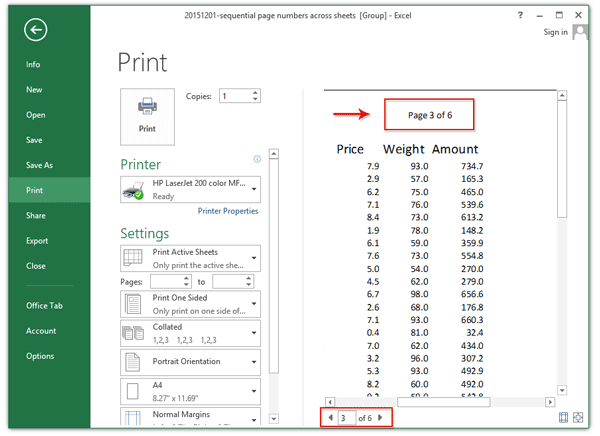
E agora você pode ver que os números de página são inseridos sequencialmente em todas as planilhas selecionadas. Veja a captura de tela acima.
Inserir números de página sequenciais em várias planilhas ao imprimir com o Kutools para Excel
Este método apresentará a utilidade Copiar Configuração de Página do Kutools para Excel para copiar o número de página de uma planilha para outras planilhas, e então você poderá obter números de página sequenciais em várias planilhas ao imprimir no Excel.
Kutools para Excel - Repleto de mais de 300 ferramentas essenciais para o Excel. Aproveite recursos de IA gratuitos permanentemente! Faça o download agora!
1. Supondo que você já tenha inserido números de página na planilha Planilha1, e clique em Kutools Plus > Imprimir > Copiar Configuração de Página.

2. Na caixa de diálogo Copiar Configuração de Página que se abre, marque as planilhas nas quais você inserirá números de página sequenciais na seção Copiar para seção, apenas marque as opções Cabeçalho Esquerdo/Cabeçalho Central/Cabeçalho Direito opções na seção Opções seção, e clique no botão Ok botão.

Agora os números de página são inseridos em lote em todas as planilhas especificadas.
3. Vá para a barra de abas de Planilhas e selecione todas as planilhas nas quais você inserirá números de página sequenciais ao imprimir.

Observação: Mantendo a tecla Shift pressionada, você pode selecionar várias planilhas adjacentes clicando na primeira planilha e na última na barra de abas de Planilhas; mantendo a tecla Ctrl pressionada, você pode selecionar várias planilhas não adjacentes clicando em cada planilha na barra de abas de Planilhas.
4. Clique em Arquivo > Imprimir para imprimir essas planilhas com números de página sequenciais.
Demonstração: inserir números de página sequenciais em várias planilhas ao imprimir
Artigos relacionados:
Inserir rapidamente nome de usuário no cabeçalho/rodapé/célula no Excel
Ao imprimir uma pasta de trabalho, você pode querer distinguir seus papéis dos outros adicionando seu nome de usuário no cabeçalho ou rodapé. O Kutools para Excel's Inserir Informações da Pasta de Trabalho utilitário pode ajudá-lo a arquivá-lo rapidamente.

Kutools para Excel - Potencialize o Excel com mais de 300 ferramentas essenciais. Aproveite recursos de IA permanentemente gratuitos! Obtenha Agora
Melhores Ferramentas de Produtividade para Office
Impulsione suas habilidades no Excel com Kutools para Excel e experimente uma eficiência incomparável. Kutools para Excel oferece mais de300 recursos avançados para aumentar a produtividade e economizar tempo. Clique aqui para acessar o recurso que você mais precisa...
Office Tab traz interface com abas para o Office e facilita muito seu trabalho
- Habilite edição e leitura por abas no Word, Excel, PowerPoint, Publisher, Access, Visio e Project.
- Abra e crie múltiplos documentos em novas abas de uma mesma janela, em vez de em novas janelas.
- Aumente sua produtividade em50% e economize centenas de cliques todos os dias!
Todos os complementos Kutools. Um instalador
O pacote Kutools for Office reúne complementos para Excel, Word, Outlook & PowerPoint, além do Office Tab Pro, sendo ideal para equipes que trabalham em vários aplicativos do Office.
- Pacote tudo-em-um — complementos para Excel, Word, Outlook & PowerPoint + Office Tab Pro
- Um instalador, uma licença — configuração em minutos (pronto para MSI)
- Trabalhe melhor em conjunto — produtividade otimizada entre os aplicativos do Office
- Avaliação completa por30 dias — sem registro e sem cartão de crédito
- Melhor custo-benefício — economize comparado à compra individual de add-ins